Warum überhaupt den Dark Mode verwenden?
Mit dem Dark Mode oder Nachtmodus wird eine App oder Website so eingestellt, dass sie einen schwarzen Hintergrund mit weißem oder grauem Text verwendet. Das ist besonders bei Geräten mit OLED-Display nützlich, da die Pixel, die schwarze Farbe verwenden, einzeln abgeschaltet werden. Die Folge ist, dass Ihr deutlich weniger Energie verballert, wenn Ihr Euch Eure Apps vor schwarzem Hintergrund anzeigen lasst.
So erzwingt Ihr den Dark Mode
Android-Smartphones und -Tablets haben zwar eine Standard-Systemeinstellung für die Aktivierung des Dunkelmodus, aber er hängt immer noch von den Optionen der App-Entwickler ab. Daher solltet Ihr als Erstes den Entwicklermodus auf eurem Android-Gerät in den Einstellungen aktivieren, bevor Ihr die Apps zwingt, den Dark Mode zu verwenden.
Befolgt die folgende Schritt-für-Schritt-Anleitung, um den Entwicklermodus zu aktivieren:
- Öffnet die Einstellungen Eures Geräts.
- Navigiert zu Über das Telefon > Softwareinformationen (oder Gerätekennungen bei anderen Geräten).
- Oder gebt in der Suchleiste manuell "Build-Nummer" ein.
- Tippt 7 mal auf die Option " Build-Nummer ".
- Es wird bestätigt, dass der Entwicklermodus erfolgreich aktiviert wurde.
Nachdem Ihr den Entwicklermodus aktiviert habt, müsst Ihr im nächsten Schritt die "Force Dark Mode"-Einstellung in anderen Apps aktivieren. Dazu müsst Ihr die folgenden Schritte ausführen:
- Öffnet die Systemeinstellungen.
- Navigiert zu den Entwickleroptionen.
- Scrollt weit nach unten zum Abschnitt Hardwarebeschleunigtes Rendering
- Aktiviert die Option Erzwingen des dunklen Modus* außer Kraft setzen.
- Ihr könnt auch in den Einstellungen nach "Erzwingen des Dark Modes" suchen.
*Und denkt daran, auf manchen Geräten kann diese Schritt-für-Schritt-Anleitung ein wenig anders aussehen. Bei Xiaomi-Geräten zum Beispiel heißt die Funktion "Dark Theme".
Damit dieses Feature funktioniert, müsst Ihr sicherstellen, dass Ihr die Entwickleroptionen und natürlich den dunklen Modus auf dem Handy aktiviert lasst. Und künftig laufen dann hoffentlich möglichst alle Apps im Dark Mode – selbst wenn sie diesen offiziell noch nicht unterstützen.
Beachtet, dass nicht alle Apps den Dark Mode unterstützen, auch wenn Ihr die Funktion aktiviert. Wie auf dem Samsung Galaxy A54 (Test) mit Android 14 getestet, haben einige Apps wie Snapchat individuelle Einstellungen für den Dark Mode oder den Nachtmodus, auf die Ihr separat zugreifen könnt.
Habt Ihr diese Funktion der Entwickleroptionen schon einmal genutzt? Wisst Ihr, welche Apps den Dark Mode nicht unterstützen? Lasst uns eure Antworten in den Kommentaren wissen.
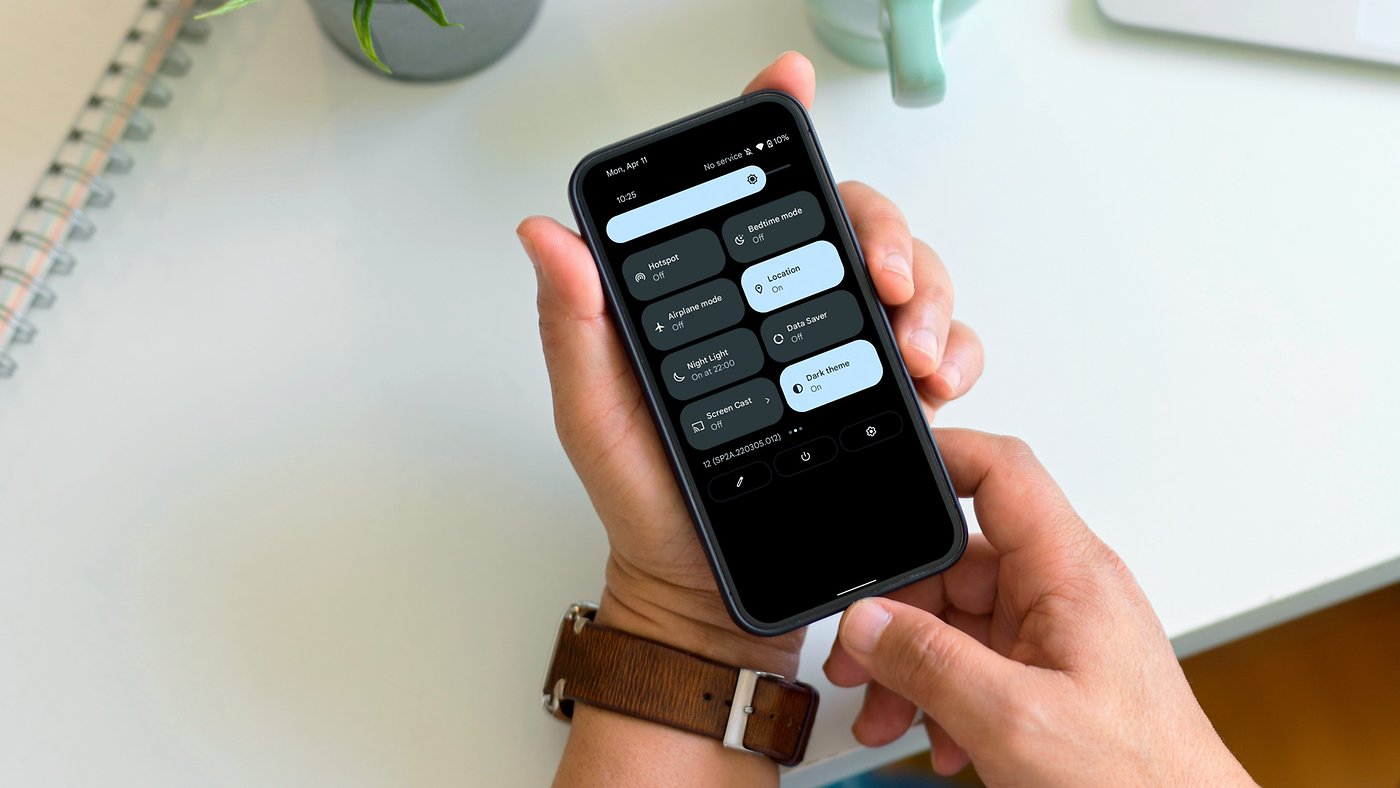

Kommentare
Kommentare
Beim Laden der Kommentare ist ein Fehler aufgetreten.